Kuinka vapauttaa Android-puhelimesi
Sekalaista / / November 28, 2021
Mitä minä kuulin? Android-laitteesi kaatui jälleen? Tämän täytyy olla todella vaikeaa sinulle. Joskus, kun puhelimesi lakkaa vastaamasta, kun olet keskellä tärkeää videoneuvottelua kollegasi tai ehkä olet rikkomassa omaa ennätystäsi videopelissä, se voi olla melkoista häiritsevä. Puhelimesi jäätyy ja kaatuu, kun se on ylikuormitettu, aivan kuten kannettavat tietokoneet tai tietokoneet.
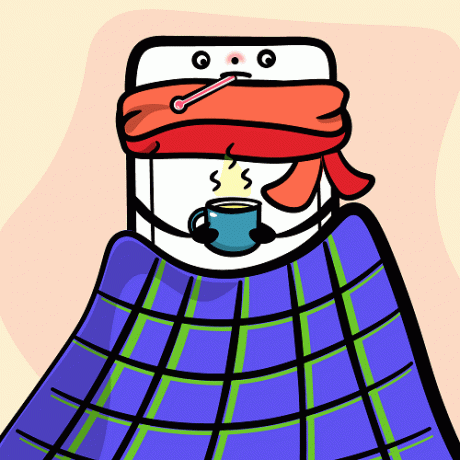
Tämä on hyvin yleinen ongelma Android-käyttäjien keskuudessa. Tämä tapahtuu yleensä, kun olet viettänyt liian paljon aikaa sovelluksessa tai jos liian monta sovellusta toimii samanaikaisesti. Joskus, kun puhelimesi tallennuskapasiteetti on täynnä, sillä on tapana toimia näin. Jos käytät vanhaa puhelinta, se voi myös olla syynä puhelimesi jatkuvasti jäätymiseen. Syitä on loputon, mutta meidän pitäisi mieluummin viettää aikaa sen korjausten etsimiseen.
Olipa se mikä tahansa, ongelmaasi löytyy aina ratkaisu. Kuten aina, olemme täällä pelastamassa sinut. Olemme merkinneet muistiin useita korjauksia, jotka auttavat sinua selviytymään tästä tilanteesta ja vapauttamaan Android-puhelimesi jäätymisen.
Aloitetaan, eikö?
Sisällys
- Kuinka vapauttaa Android-puhelimesi
- Tapa 1: Aloita käynnistämällä Android-laite uudelleen
- Tapa 2: Pakota Android-laitteen uudelleenkäynnistys
- Tapa 3: Pidä Android-laitteesi ajan tasalla
- Tapa 4: Tyhjennä Android-laitteesi tila ja muisti
- Tapa 5: Pakota ongelmallisten sovellusten lopettaminen
- Tapa 6: Poista puhelimesi akku
- Tapa 7: Päästä eroon kaikista ongelmallisista sovelluksista
- Tapa 8: Käytä kolmannen osapuolen sovellusta Android-puhelimesi vapauttamiseen
- Tapa 9: Palauta laitteen tehdasasetukset
Kuinka vapauttaa Android-puhelimesi
Tapa 1: Aloita käynnistämällä Android-laite uudelleen
Ensimmäinen korjaus, jota sinun on kokeiltava, on Android-laitteen uudelleenkäynnistys. Laitteen uudelleenkäynnistys voi todella korjata kaiken. Anna puhelimellesi mahdollisuus hengittää ja anna sen alkaa alusta. Android-laitteesi jäätyy erityisesti silloin, kun ne ovat olleet toiminnassa pitkään tai jos liian monet sovellukset toimivat yhdessä. Laitteen uudelleenkäynnistäminen voi ratkaista monia tällaisia pieniä ongelmia.
Android-laitteen uudelleenkäynnistysvaiheet ovat seuraavat:
1. paina Äänenvoimakkuutta pienemmälle ja Aloitusnäyttö painiketta, yhdessä. Tai paina pitkään Tehoa Android-puhelimesi painiketta.

2. Etsi nyt Käynnistä uudelleen / Käynnistä uudelleen vaihtoehto näytössä ja napauta sitä.
Ja nyt olet hyvä lähteä!
Tapa 2: Pakota Android-laitteen uudelleenkäynnistys
No, jos perinteinen Android-laitteen uudelleenkäynnistystapa ei toiminut hyvin, yritä pakottaa laite uudelleenkäynnistykseen. Ehkä tämä voisi toimia hengenpelastajana.
1. Paina pitkään Uni tai virta -painiketta. Tai joissakin puhelimissa, napsauta Äänenvoimakkuuden vähennys ja kotipainike kokonaan.
2. Pidä nyt tätä yhdistelmää, kunnes matkapuhelimen näyttö pimenee, ja paina sitten ja pidä painettuna Virtanappi kunnes puhelimen näyttö vilkkuu uudelleen.
Muista, että tämä prosessi voi vaihdella puhelimesta toiseen. Joten pidä tämä mielessä ennen kuin suoritat yllä olevat vaiheet.
Tapa 3: Pidä Android-laitteesi ajan tasalla
Jos käyttöjärjestelmäsi ei ole ajan tasalla, se saattaa jäädyttää Android-puhelimesi. Puhelimesi toimii oikein, jos se päivitetään ajoissa. Joten on todella tärkeää, että pidät puhelimesi käyttöjärjestelmän ajan tasalla. Päivitykset korjaavat ongelmalliset virheet ja tuovat uusia ominaisuuksia parempaan käyttökokemukseen, mikä parantaa laitteen suorituskykyä.
Sinun täytyy vain liukua sisään asetukset vaihtoehto ja tarkista laiteohjelmistopäivitykset. Usein ihmiset ovat haluttomia päivittämään laiteohjelmistoa välittömästi, koska se maksaa sinulle dataa ja aikaa. Mutta näin voi pelastaa vuoroveden tulevaisuudessa. Joten, mieti sitä.
Päivitä laitteesi noudattamalla näitä ohjeita:
1. Napauta asetukset vaihtoehto puhelimessasi ja valitse Järjestelmä tai Tietoja laitteesta.

2. Tarkista vain, oletko saanut uusia päivityksiä.
Huomautus: Kun päivityksiä ladataan, varmista, että olet yhteydessä Internetiin Wi-Fi-verkon kautta.

3. Jos kyllä, niin laita se päälle ladata ja odota, kunnes asennusprosessi on valmis.
Lue myös:Korjaa Google Maps, joka ei puhu Androidissa
Tapa 4: Tyhjennä Android-laitteesi tila ja muisti
Kun puhelimesi on täynnä roskaa ja tallennustila on vähissä, poista ei-toivotut ja tarpeettomat sovellukset. Vaikka voit siirtää tarpeettomat sovellukset tai tiedot ulkoiselle muistikortille, sisäinen muisti on silti täynnä bloatware ja oletussovellukset. Android-laitteissamme on rajoitettu tallennustila, ja puhelimiemme ylikuormittaminen ei-välttämättömillä sovelluksilla voi saada laitteesi jäätymään tai kaatumaan. Joten päästä eroon niistä mahdollisimman pian noudattamalla alla olevia ohjeita:
1. Etsi asetukset -vaihtoehto sovelluslaatikossa ja navigoi Sovellukset vaihtoehto.
2. Nyt sinun tarvitsee vain napauttaa Hallinnoi sovelluksia ja napauta poista asennus -välilehti.

3. Lopuksi, poista ja tyhjennä kaikki ei-toivotut sovellukset yksinkertaisesti asennuksen poistaminen ne heti.
Tapa 5: Pakota ongelmallisten sovellusten lopettaminen
Joskus kolmannen osapuolen sovellus tai bloatware voi toimia häiriötekijänä. Sovelluksen pakottaminen lopettamaan lopettaa sovelluksen toiminnan ja korjaa sen luomat ongelmat. Pakota sovelluksesi pysäyttäminen noudattamalla näitä ohjeita:
1. Navigoi puhelimeesi asetukset vaihtoehto ja napsauta sitä Sovellusten hallinta tai Hallinnoi sovelluksia. (Vaihtelee puhelimesta toiseen).
2. Etsi nyt ongelmaa aiheuttava sovellus ja valitse se.
3. Näpäytä 'PakkopysähdysTyhjennä välimuisti -vaihtoehdon vieressä.
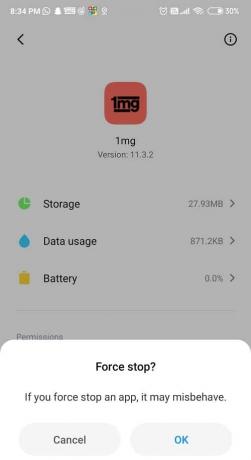
4. Siirry nyt takaisin päävalikkoon tai sovelluslaatikkoon ja Avaa/Käynnistä Sovellus uudelleen. Toivottavasti se nyt sujuu sujuvasti.
Tapa 6: Poista puhelimesi akku
Kaikki uusimmat älypuhelimet nykyään on integroitu ja mukana ei-irrotettavat paristot. Se vähentää matkapuhelimen yleistä laitteistoa tehden laitteestasi kompaktimman ja tyylikkäämmän. Ilmeisesti sitä kaikki kaipaavat juuri nyt. Olenko oikeassa?
Mutta jos olet yksi niistä klassisista matkapuhelimen käyttäjistä, joilla on edelleen irrotettavalla akulla varustettu puhelin, tänään on onnenpäiväsi. Puhelimen akun irrottaminen on hyvä temppu vapauttaa Android-puhelimesi. Jos puhelimesi ei reagoi oletusarvoiseen uudelleenkäynnistystapaan, yritä irrottaa Android-laitteesi akku.
1. Liu'uta ja irrota ensin puhelimen rungon takapuoli (kuori).

2. Nyt etsi pieni tila johon voit sovittaa ohuen ja laihan lastan tai ehkä kynnen erottamaan kaksi segmenttiä. Muista, että jokaisella puhelimella on erilainen ja ainutlaatuinen laitteistorakenne, joten prosessi ei välttämättä ole yhdenmukainen kaikissa Android-laitteissa.
3. Ole erittäin varovainen käyttäessäsi teräviä työkaluja, koska et halua vahingoittaa matkapuhelimesi sisäosia. Varmista, että käsittelet akkua varoen, koska se on erittäin herkkä.

4. Kun olet poistanut puhelimen akun, puhdista se ja puhalla pöly pois ja liu'uta se sitten takaisin sisään. Paina nyt ja pidä painettuna Virtanappi uudelleen, kunnes puhelimesi käynnistyy. Heti kun näet näytön syttyvän, työsi on valmis.
Lue myös: Korjaa Google Assistant tulee jatkuvasti näkyviin satunnaisesti
Tapa 7: Päästä eroon kaikista ongelmallisista sovelluksista
Jos olet tilanteessa, jossa puhelimesi jumiutuu joka kerta, kun käynnistät tietyn sovelluksen, on suuri mahdollisuus, että kyseinen sovellus on se, joka häiritsee puhelintasi. Sinulla on kaksi ratkaisua tähän ongelmaan.
Joko poistat ja pyyhit sovelluksen kokonaan pois puhelimestasi tai voit poistaa sen ja yrittää sitten ladata sen uudelleen tai löytää vaihtoehtoisen sovelluksen, joka toimii samalla tavalla. Jos sinulla on sovelluksia asennettuna kolmannen osapuolen lähteistä, nämä sovellukset voivat varmasti jäädyttää Android-puhelimesi, mutta joskus myös Play Kaupan sovellukset voivat aiheuttaa tällaisia ongelmia.
1. Etsi Sovellus jonka haluat poistaa sovelluslaatikosta ja pitkä painallus se.
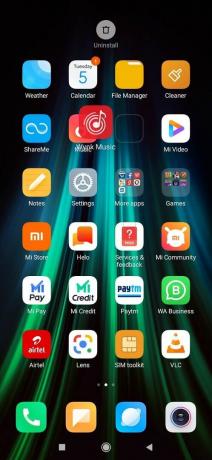
2. Nyt pystyt siihen vedä kuvaketta. Vie se osoitteeseen Poista asennus -painiketta.

Tai
Mene asetukset ja napauta Sovellukset. Etsi sitten vaihtoehto "Hallinnoi sovelluksia'. Etsi nyt sovellus, jonka haluat poistaa, ja paina sitten Poista asennus -painiketta. Näpäytä OK kun vahvistusvalikko avautuu.

3. Näkyviin tulee välilehti, jossa pyydetään lupaa poistaa se, napsauta OK.
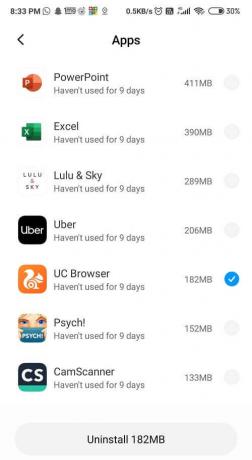
4. Odota, että sovellus poistetaan, ja käy sitten osoitteessa Google Play Kauppa heti. Etsi nyt vain Sovellus hakukenttään tai etsi parempaa vaihtoehtoinen sovellus.
5. Kun olet lopettanut haun, napsauta Asentaa -painiketta ja odota, että lataus on valmis.
Tapa 8: Käytä kolmannen osapuolen sovellusta Android-puhelimesi vapauttamiseen
Pahamaineinen Tenorshare ReiBoot Androidille on ratkaisu Frozen Android -laitteesi korjaamiseen. Mikä tahansa syy puhelimesi jäätymiseen voi olla; tämä ohjelmisto löytää sen ja tappaa sen, juuri niin. Jotta voit käyttää tätä sovellusta, sinun on ladattava tämä työkalu tietokoneellesi ja kytkettävä laitteesi USB- tai datakaapelilla korjataksesi puhelimesi hetkessä.
Sen lisäksi, että kaatumis- ja jäätymisongelmien korjaamisen lisäksi se ratkaisee myös useita muita ongelmia, kuten laitteen ei kytkeydy päälle tai pois päältä, näyttö on tyhjä, puhelin on jumissa lataustilassa, laite käynnistyy uudelleen toistuvasti jne. päällä. Tämä ohjelmisto on moniajo ja paljon monipuolisempi. Käytä tätä ohjelmistoa seuraavasti:
1. Kun olet ladannut ja asentanut ohjelman, käynnistä se ja yhdistä sitten laitteesi tietokoneeseen.
2. Napauta alkaa -painiketta ja syötä ohjelmiston edellyttämät tarvittavat laitetiedot.
3. Kun olet syöttänyt kaikki tarvittavat tiedot laitteesta, voit ladata oikean laiteohjelmiston.
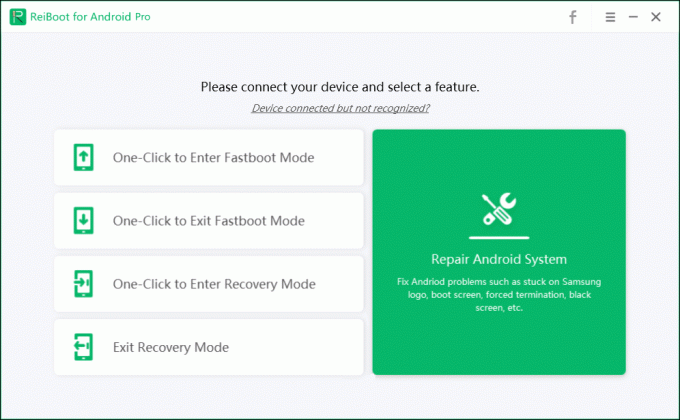
4. Kun olet puhelimen näytöllä, sinun on syötettävä Lataustila sammuttamalla se ja pitämällä sitten painiketta painettuna Äänenvoimakkuutta pienemmälleja virtapainikkeet yhdessä 5-6 sekuntia, kunnes näyttöön tulee varoitusmerkki.
5. Kun näet Androidin tai laitteen valmistajan logon, vapauttaa sinun Virtanappi mutta älä jätä Äänenvoimakkuuden vähennyspainike kunnes puhelin siirtyy lataustilaan.
6. Kun olet asettanut laitteesi lataustilaan, puhelimesi laiteohjelmisto ladataan ja asennetaan onnistuneesti. Tästä eteenpäin kaikki on automaattista. Joten älä stressaa ollenkaan.
Tapa 9: Palauta laitteen tehdasasetukset
Tätä vaihetta tulisi käyttää vain viimeisenä keinona Vapauta Android-puhelimesi. Vaikka keskustelemme tästä menetelmästä vihdoinkin, se on yksi tehokkaimmista. Muista kuitenkin, että menetät kaikki puhelimesi tiedot, jos palautat laitteen tehdasasetuksiin. Joten ennen eteenpäin siirtymistä on suositeltavaa luoda varmuuskopio laitteestasi.
Huomautus: Suosittelemme, että varmuuskopioit kaikki tärkeät tiedostosi ja tietosi ja siirrät ne joko Google Driveen, pilvitallennustilaan tai mihin tahansa muuhun ulkoiseen tallennustilaan, kuten SD-kortille.
Jos olet todella päättänyt tämän, noudata näitä ohjeita laitteen tehdasasetusten palauttamiseksi:
1. Varmuuskopioi tiedot sisäisestä tallennustilasta ulkoiseen tallennustilaan, kuten tietokoneeseen tai ulkoiseen asemaan. Voit synkronoida valokuvat Google-kuviin tai Mi Cloudiin.
2. Avaa Asetukset ja napauta sitten Puhelimesta napauta sitten Varmuuskopiointi ja nollaus.

3. Nollaa-kohdasta löydät "Poista kaikki tiedot (palauta tehdasasetukset)' vaihtoehto.

Huomautus: Voit myös suoraan etsiä Tehdasasetusten palautusta hakupalkista.

4. Napauta seuraavaksi "Nollaa puhelin" pohjalla.

5. Noudata näytön ohjeita palauttaaksesi laitteen tehdasasetukset.
Suositus:Korjaa Android Wi-Fi-yhteysongelmat
Android-laitteen kaatuminen ja jäätyminen pienin väliajoin voi olla todella pettymys, luota minuun. Toivomme kuitenkin, että olemme tyytyväisiä hyödyllisiin vinkkeihimme ja auttaneet sinua Vapauta Android-puhelimesi. Kerro meille, mikä menetelmä toimi sinulle alla olevassa kommenttikentässä.



